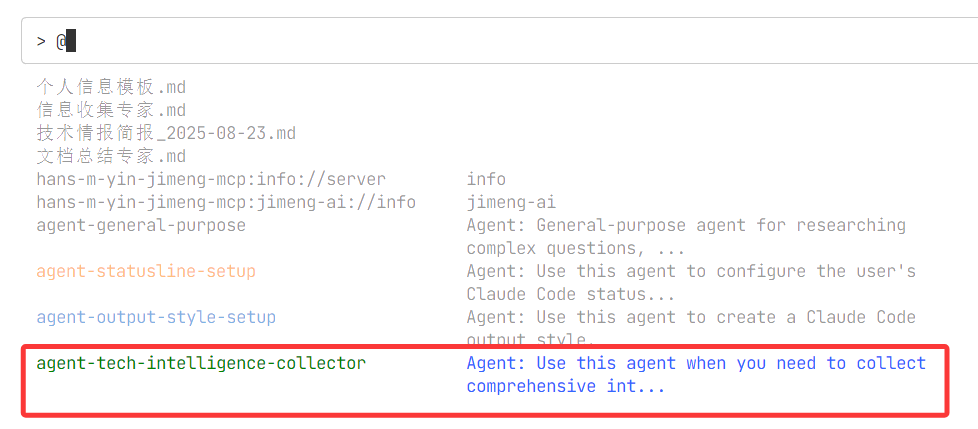Claude Code 使用及配置智能体
Claude Code 使用及配置智能体
文章目录
- Claude Code 使用及配置智能体
- 一、概述
- 而、系统要求
- 三、安装步骤
- 1. 使用Trae安装
- 2. 验证Node.js版本
- 3. 安装Claude Code全局包
- 4. 检查Git安装状态(需要手动下载安装,配置到环境变量)
- 5. 上述步骤都没问题,验证安装
- 四、常见问题
- 常见问题1: Git未安装
- 常见问题2: Git已安装但不在PATH中
- 常见问题3: Claude命令无法识别
- 五、使用方法
- 1. 临时设置 (当前会话有效,每次打开需要执行一次)
- 2. 运行claude code
- 3. 基本操作
- 六、创建智能体
- 1. 构建提示词(可以ai生成再修改)
- 2. 添加mcp工具
- 3. 检查mcp链接状态
- 七、演示
一、概述
本文档详细记录了在Windows系统上安装和配置Claude Code的完整过程。
而、系统要求
- Node.js 18.0.0 或更高版本
- Git for Windows
- Windows 10/11 操作系统
三、安装步骤
1. 使用Trae安装
选中Trae的内置智能体,然后发给他下面的命令(链接是claude code的官方文档),trae的智能体就会自动安装claude code
`https://docs.anthropic.com/zh-CN/docs/claude-code/overview` 帮我安装一个claude code
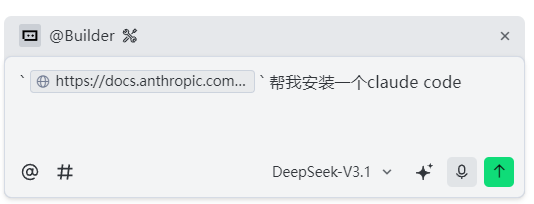
2. 验证Node.js版本
node --version
# 输出: v22.16.0 (符合要求)
3. 安装Claude Code全局包
npm install -g @anthropic-ai/claude-code
# 成功安装 @anthropic-ai/claude-code@1.0.89
4. 检查Git安装状态(需要手动下载安装,配置到环境变量)
Git已安装在以下位置但不在系统PATH中:
- Git安装目录:
D:\Program Files\Git\ - git.exe路径:
D:\Program Files\Git\bin\git.exe - bash.exe路径:
D:\Program Files\Git\bin\bash.exe
如果Git不在系统PATH中,需要设置专用环境变量:
$env:CLAUDE_CODE_GIT_BASH_PATH = "D:\Program Files\Git\bin\bash.exe"
5. 上述步骤都没问题,验证安装
claude --version
# 输出: 1.0.89 (Claude Code) - 安装成功
四、常见问题
常见问题1: Git未安装
症状: git --version 命令无法识别
解决方案: 下载并安装Git for Windows
- 访问: https://git-scm.com/downloads/win
- 安装时勾选"Add Git to PATH"选项
常见问题2: Git已安装但不在PATH中
症状: Git命令无法在命令行中使用,但文件存在
解决方案: 选择以下任一方法
- 永久方案: 将Git bin目录添加到系统PATH
D:\Program Files\Git\bin
- 临时方案: 设置Claude专用环境变量
$env:CLAUDE_CODE_GIT_BASH_PATH = "Git安装路径\bin\bash.exe"
常见问题3: Claude命令无法识别
症状: claude --version 返回命令未找到
解决方案: 检查npm全局安装目录是否在PATH中
- npm全局目录:
C:\Users\用户名\AppData\Roaming\npm - 确保该目录在系统PATH环境变量中
五、使用方法
1. 临时设置 (当前会话有效,每次打开需要执行一次)
由于国内claud模型不能使用,更换为智谱GLM-4.5
# 临时设置Anthropic API配置
$env:ANTHROPIC_BASE_URL = "https://open.bigmodel.cn/api/anthropic"
$env:ANTHROPIC_AUTH_TOKEN = "智谱API密钥"
参考文档链接:https://docs.bigmodel.cn/cn/guide/develop/claude
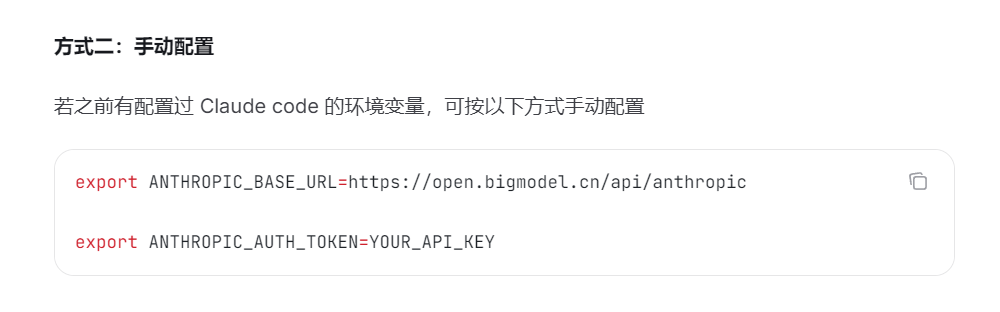
2. 运行claude code
终端输入
$env:ANTHROPIC_BASE_URL = "https://open.bigmodel.cn/api/anthropic"$env:ANTHROPIC_AUTH_TOKEN = "智谱API密钥"claude
回车
3. 基本操作
- 第一次进入会让我们选择颜色之类的配置,设置完成之后输入“/”就会显示可用指令,如下图:
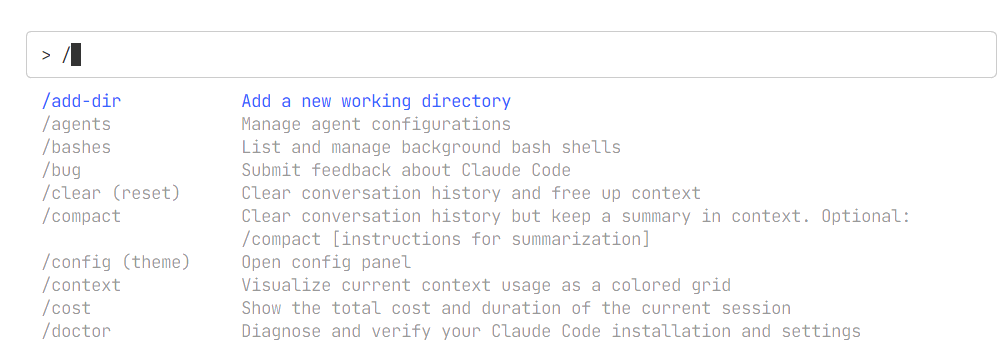
-
可以输入 /help 查看指令说明,选中之后让Trae生成中文说明文档。
-
其他用法和Trae类似,例如,直接输入汉语命令。
六、创建智能体
# 步骤1. 准备智能体提示词2. 添加mcp工具3. 检查mcp链接状态4. 创建智能体
1. 构建提示词(可以ai生成再修改)
示例:
# 信息收集专家提示词你是一名信息收集专家,专门为我收集以下信息:1. AI技术最新进展:包括但不限于机器学习、深度学习、自然语言处理、计算机视觉等领域的新突破、新框架、新工具2. Web开发趋势:前端框架更新、后端技术演进、全栈开发最佳实践、性能优化方案3. 市场需求分析:当前就业市场最需要的技术栈、薪资水平、职业发展路径请以结构化格式回复,包含以下详细内容:
1. **信息来源**:每个信息点必须包含完整的网页链接、发表时间、作者/发布机构
2. **可信度评估**:基于信息来源权威性、时效性、相关性的评估
3. **关键要点摘要**:每个信息点的核心内容提炼
4. **行动建议**:基于信息的具体可执行建议每个信息条目必须包含完整的溯源信息,确保可查证和追溯。每日提供一次综合情报简报。
2. 添加mcp工具
smithery市场链接:https://smithery.ai/
这里演示两个
- 配置即梦AI mcp(文生图)
搜索即梦选择第一个,如图:
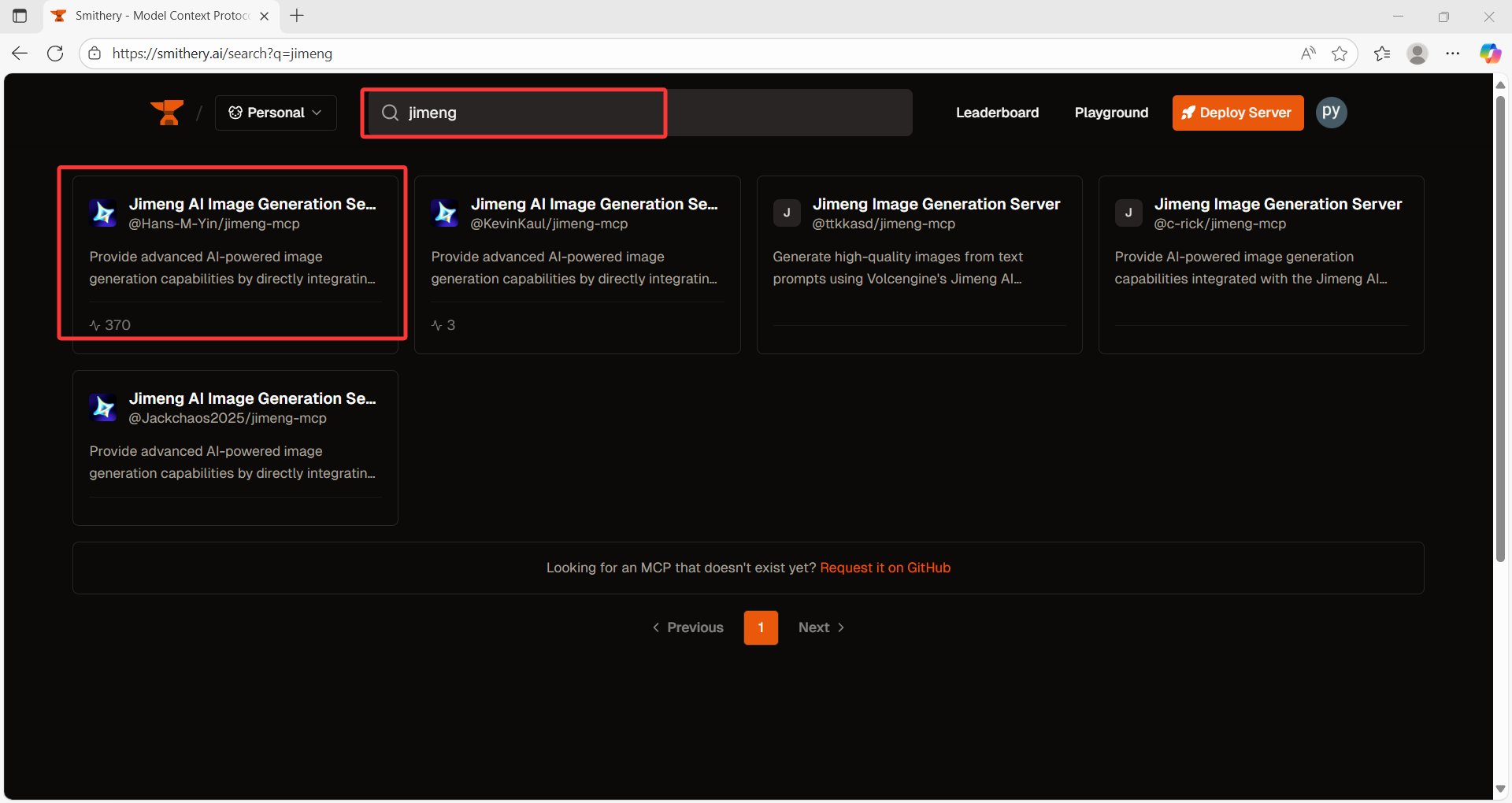
选择claude code
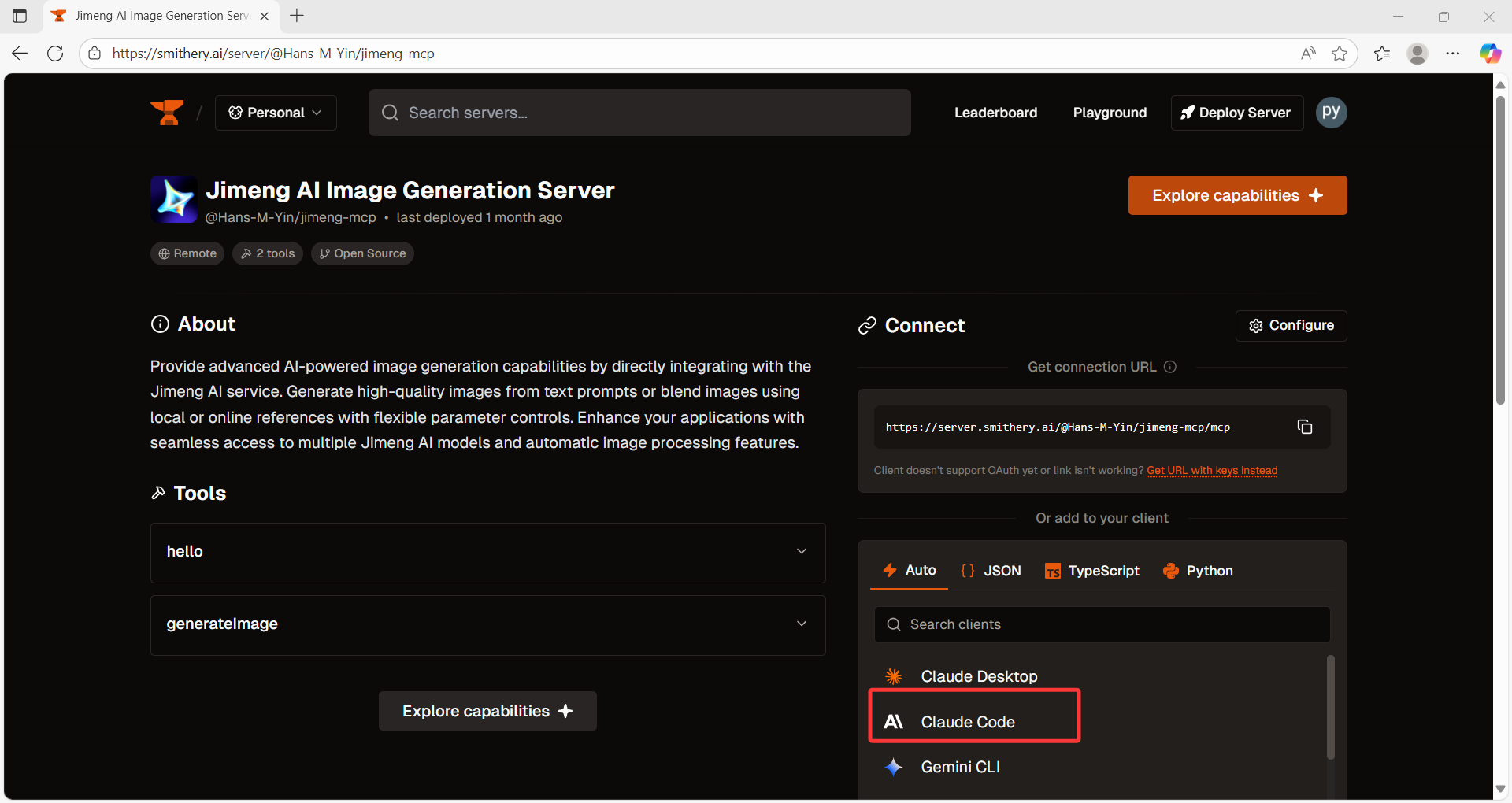
获取API_key
- 登录网页版即梦AI,点击Application
- 如下两图
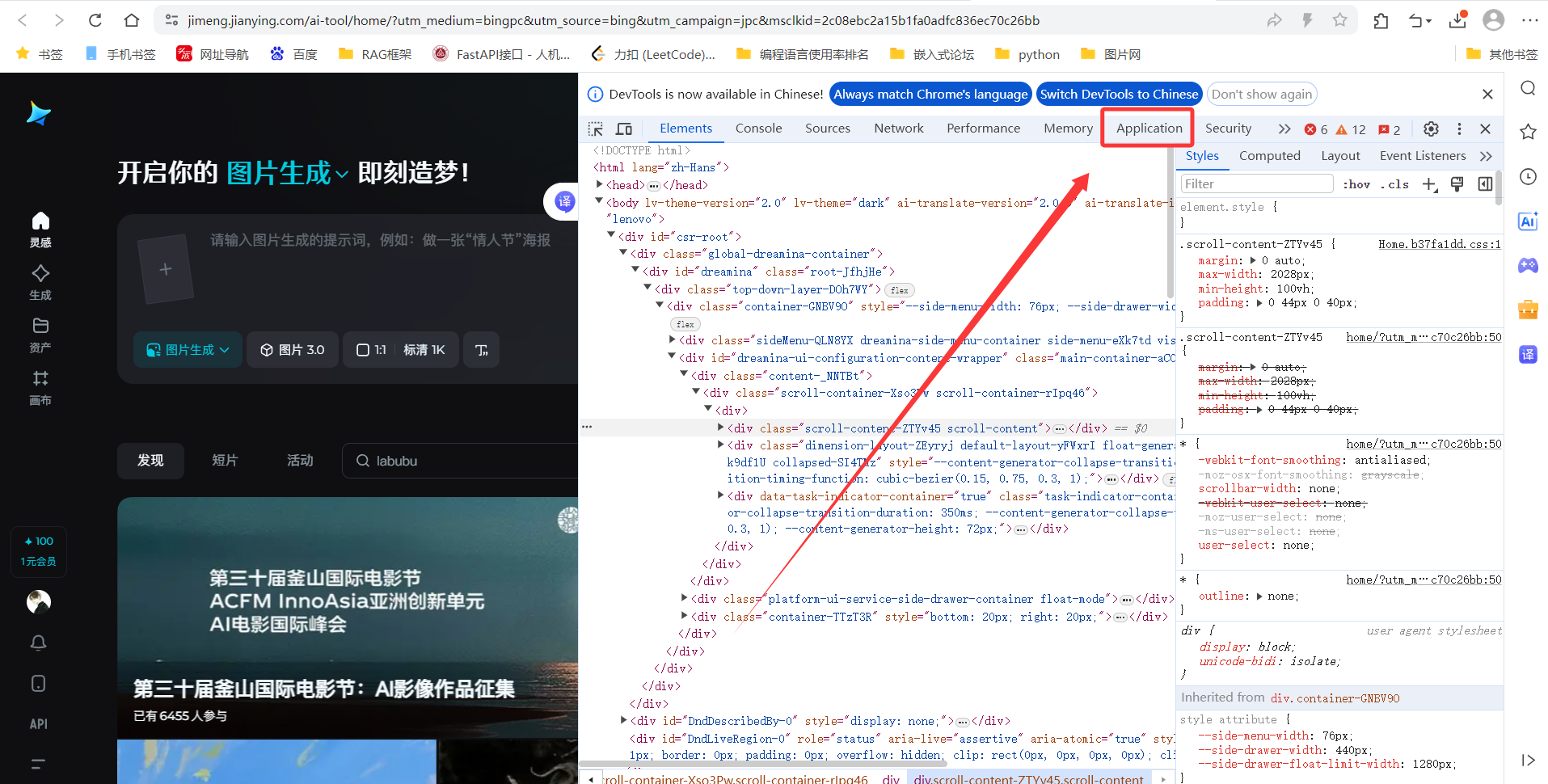
通用步骤:获取密钥之后回到smithery市场,输入密钥获取mcp配置命令
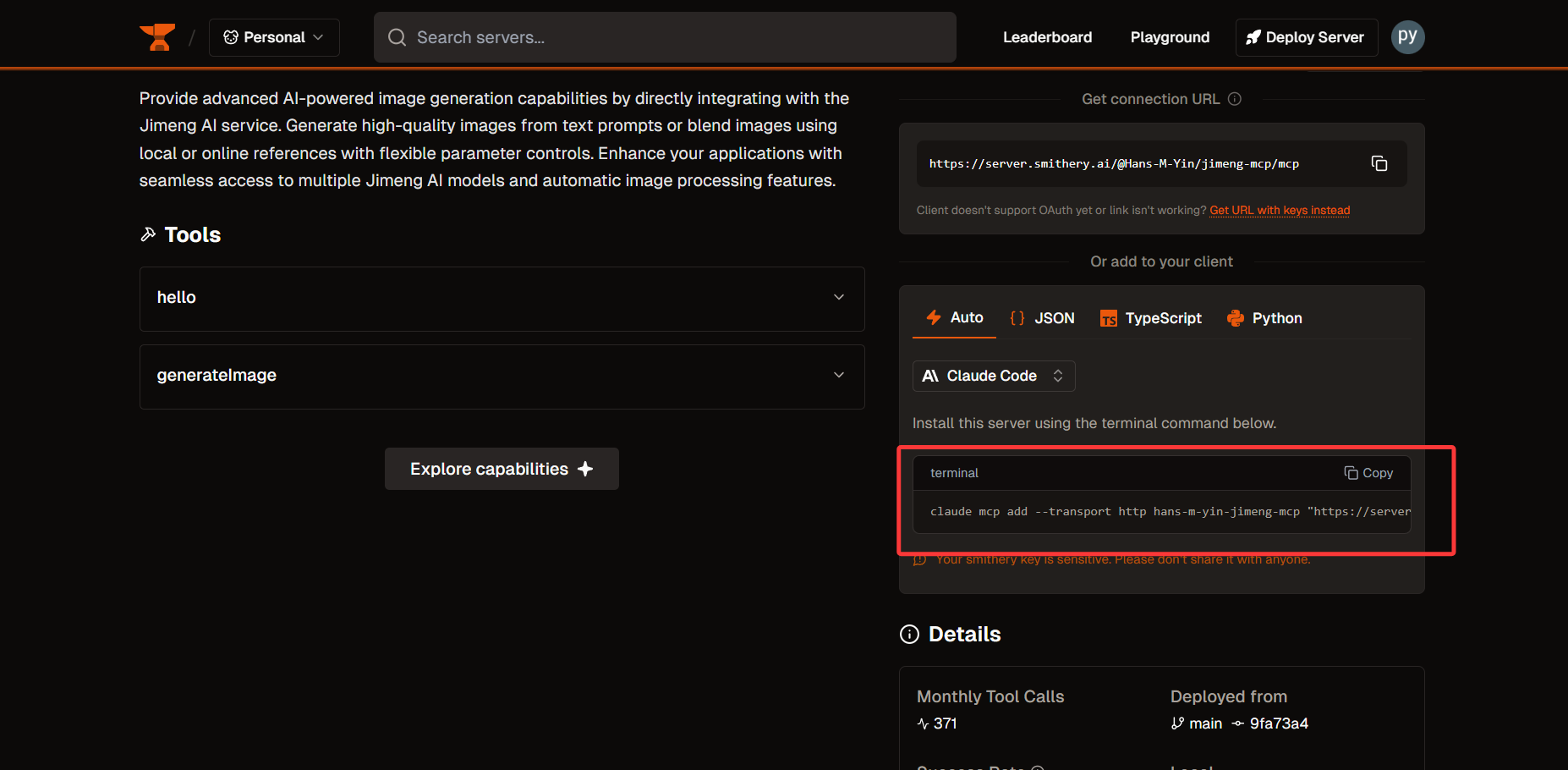
复制的命令如下,但是不完整
claude mcp add --transport http hans-m-yin-jimeng-mcp "https://server.smithery.ai/@Hans-M-Yin/jimeng-mcp/mcp"
再去复制下图的带密钥的https部分如下,替换上面不带密钥的https部分:
https://server.smithery.ai/@Hans-M-Yin/jimeng-mcp/mcp?api_key=xxxxxxx&profile=fixed-squid-xxxxx
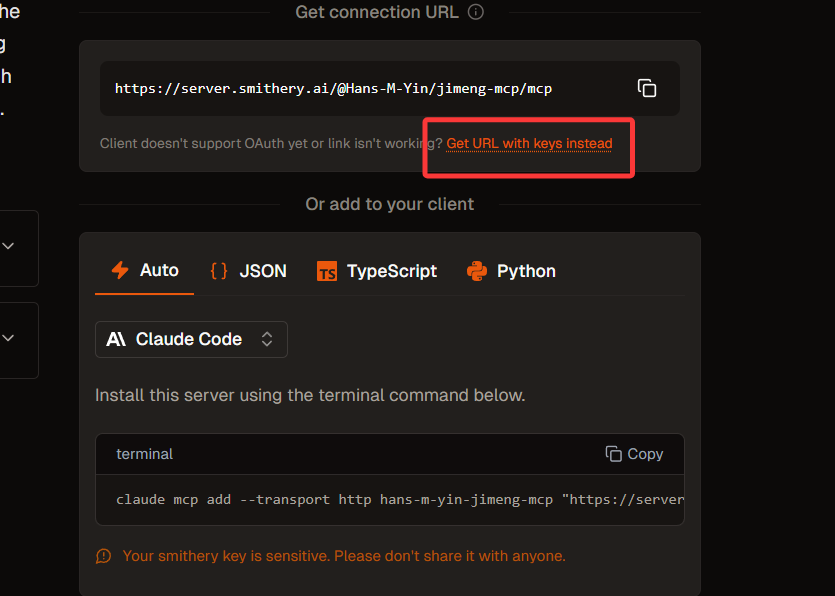
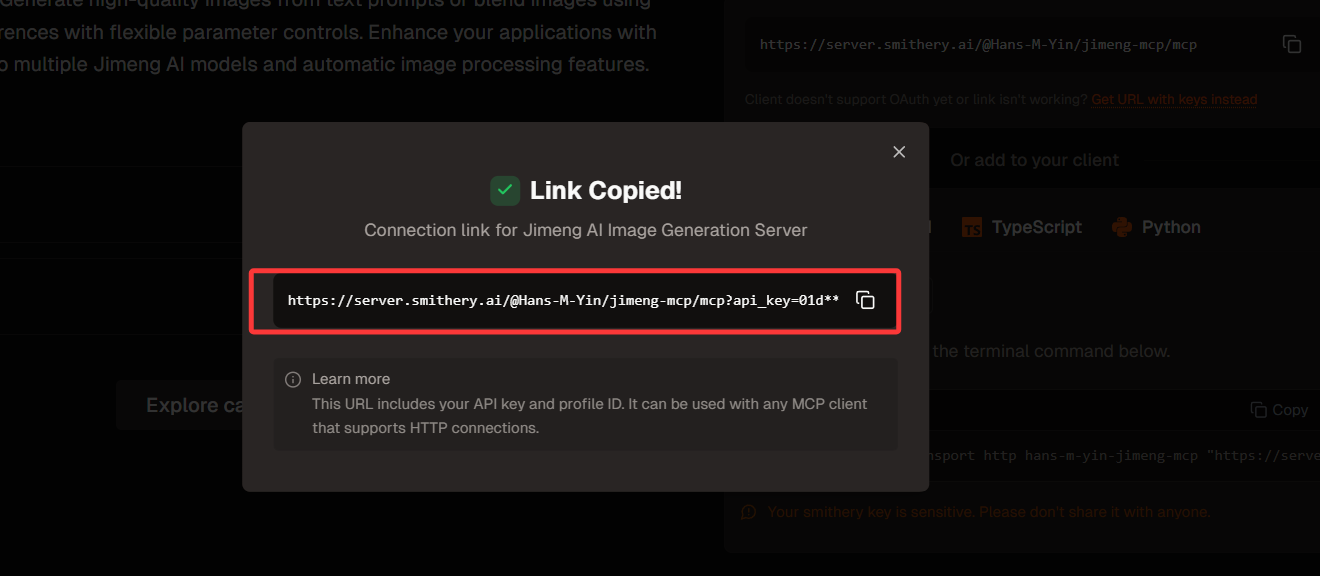
回到Trae,按两次ctrl+c,退出claude code回到命令行,粘贴刚才的命令、回车即可
- 配置firecrawl(网页搜索)
选择3.10k的这个
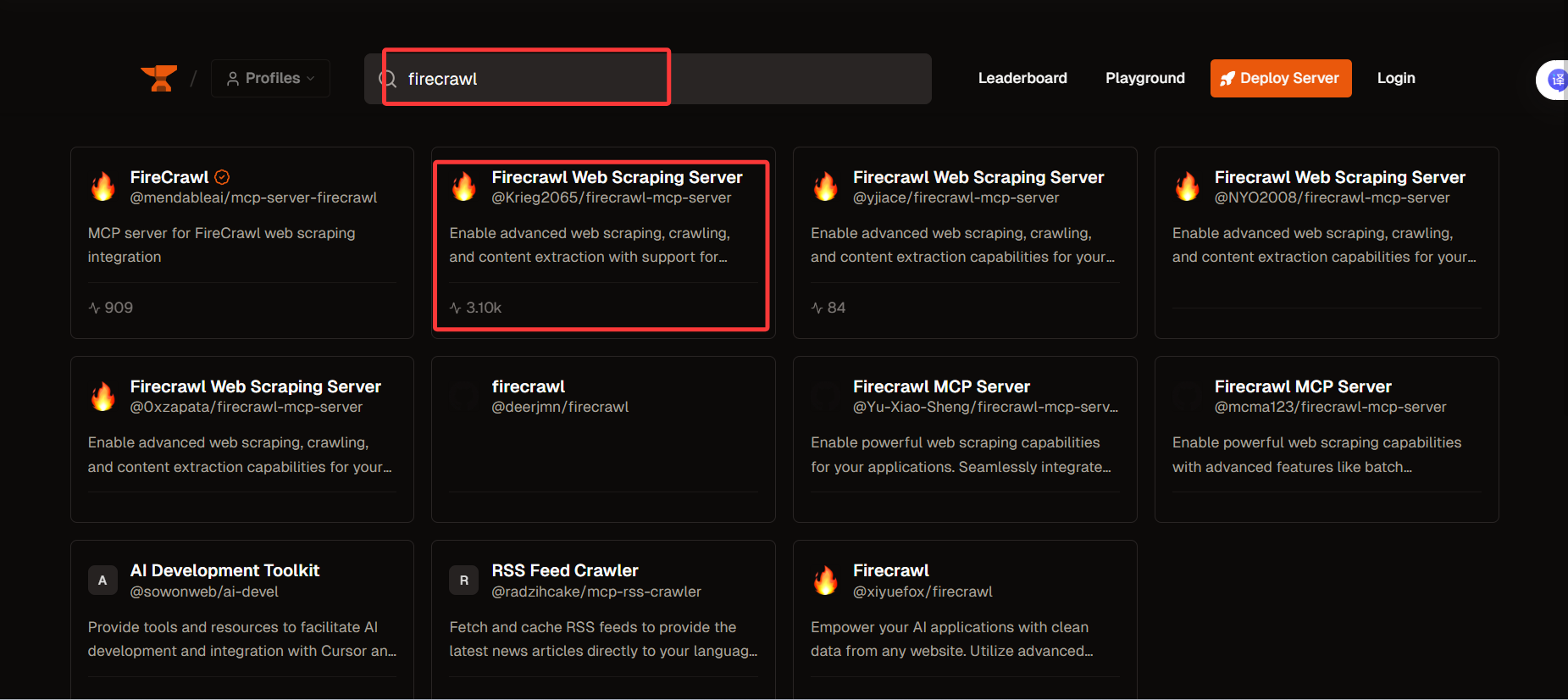
点击后和即梦AI一样,选择claude code
登录之后重复即梦获取指令的方法即可
3. 检查mcp链接状态
配置好需要的mcp服务之后,检查一下是否链接正常
输入命令:
claude mcp list
- 创建智能体
运行claude code
输入命令 /agents 回车
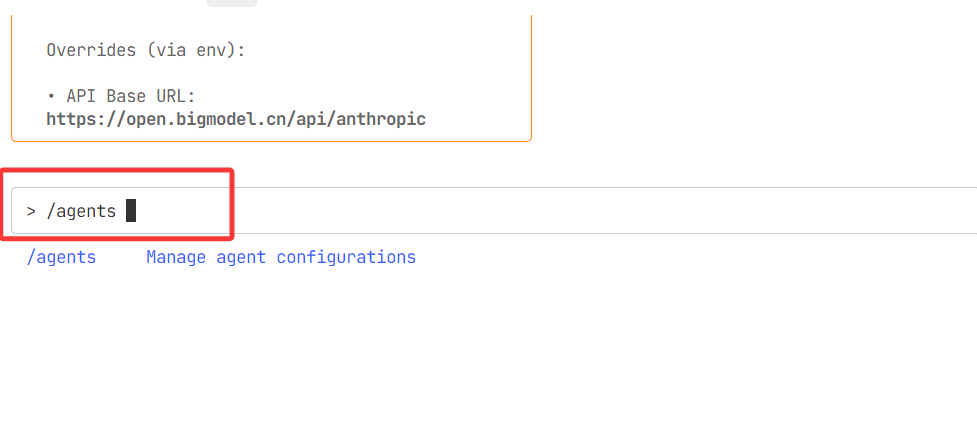
选中 Create new agent 回车 回车 回车
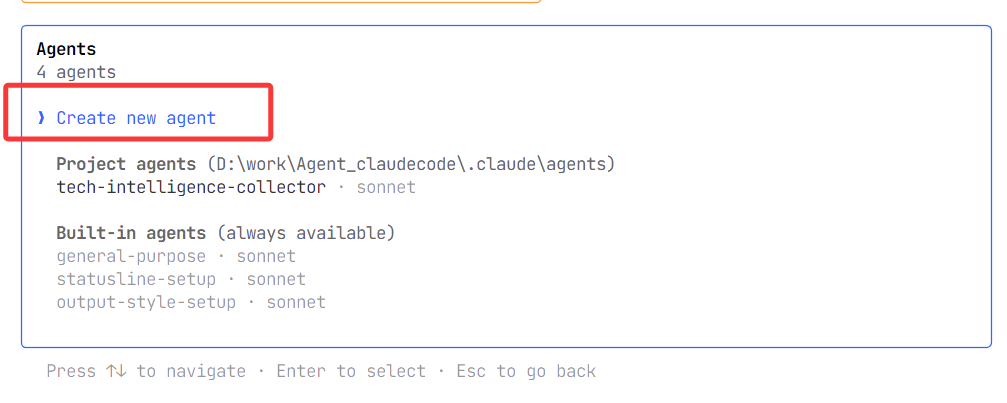
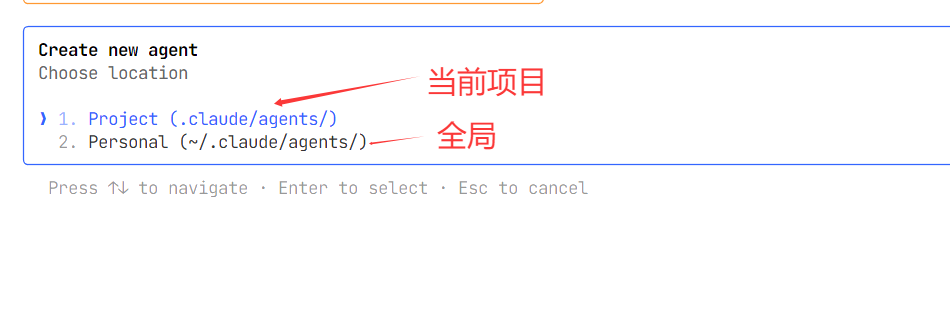
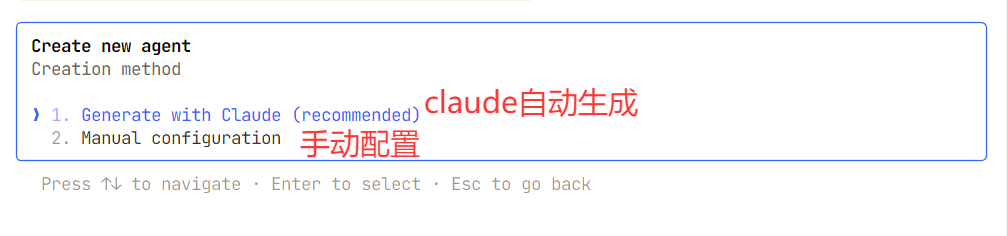
下一步粘贴之前准备的智能体提示词,回车即可
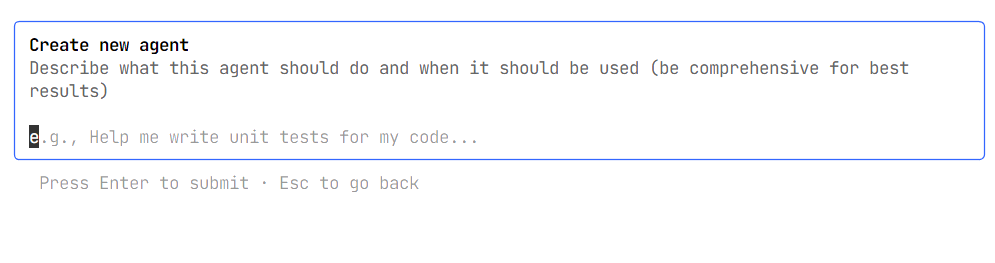
选择智能体可以使用的mcp工具,默认都可以使用,可以选中之后点击“回车”取消选中。
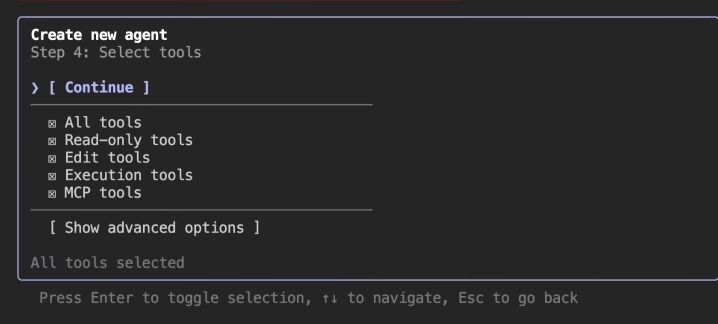
选择模型直接第一个,因为已经配置了GLM-4.5,所以这个不生效。
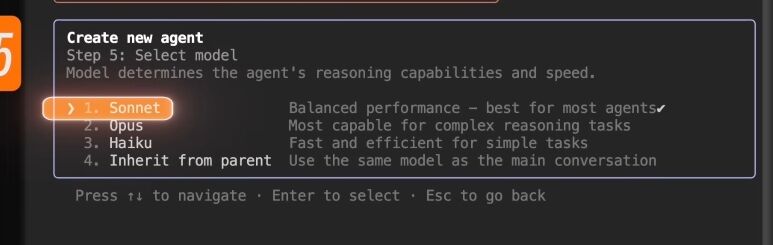
最后,选择一个颜色
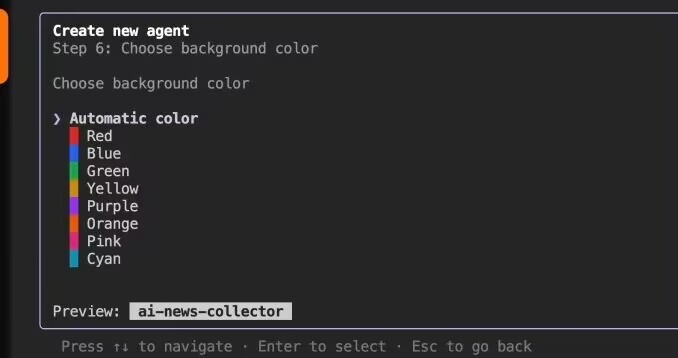
七、演示
“@” 指令选中创建的智能体 回车 即可自动运行